win11怎么自动记录修改时间的记事本? 记事本显示修改时间的技巧
(福利推荐:你还在原价购买阿里云服务器?现在阿里云0.8折限时抢购活动来啦!4核8G企业云服务器仅2998元/3年,立即抢购>>>:9i0i.cn/aliyun)
Win11记事本如何自动记录修改时间?我们在电脑上经常会使用记事本来记录一些事情,但是每次修改的时候都不会记录修改时间,那么要如何让记事本自动记录修改时间,我们只需要自己输入一些内容就可以实现,下面我们就来看看详细的教程。
按Windows+S启动搜索菜单,在顶部的文本字段中输入记事本,然后单击出现的相关搜索结果。
在记事本的第一行输入.LOG。

单击“文件”菜单,然后从选项列表中选择“保存”。

接下来,选择文件的位置和名称,然后单击底部的保存。现在,关闭记事本。

创建日志文件后,每次打开它都会提及当前日期和时间,您可以输入任何您想要的内容并点击Ctrl+S保存它。

现在,当您下次打开同一个日志文件时,先前添加的条目将列在该日期和时间下方,而当前日期和时间将再次出现在最后一个条目下方。

以上就是Win11记事本自动记录修改时间的技巧,希望大家喜欢,请继续关注程序员之家。
相关推荐:
Win11怎么查看系统运行时间? Win11查看电脑运行时间的技巧
win11如何设置关闭通知提醒时间? Win11关闭通知时间设置技巧
Win11记事本怎么插入时间和日期? 记事本显示时间和日期的技巧
相关文章
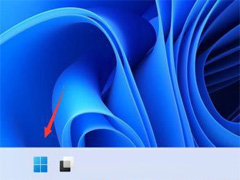 许许多多的网友在上网的过程中都遇到过“以太网没有有效的IP配置”这一问题,本文就为大家带来了详细的解决方法,需要的朋友一起看看吧2022-05-30
许许多多的网友在上网的过程中都遇到过“以太网没有有效的IP配置”这一问题,本文就为大家带来了详细的解决方法,需要的朋友一起看看吧2022-05-30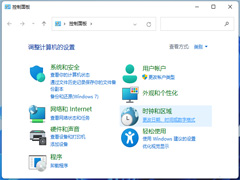
怎么修改Win11日期格式?Win11右下角显示星期几设置方法
有不少朋友升级Win11以后不知道怎么修改Win11日期格式?本文就为大家带来了Win11右下角显示星期几设置方法,需要的朋友一起看看吧2022-05-27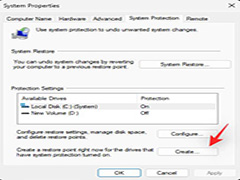
Win11如何自定义和修改图标 Win11自定义和修改图标方法
现在相信有不少小伙伴都已经使用上的Win11系统,不过有一些使用Win11系统的小伙伴嫌弃桌面上的图标不好看,想要去更换却不知道如何操作,那么下面就和小编一起来看看应该如2022-04-25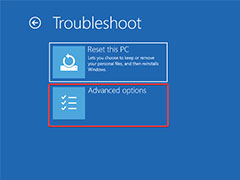
win11怎么修改启动顺序? win11更改启动顺序的确认程序的技巧
win11怎么修改启动顺序?win11系统中我们可以通过USB 驱动器或外部硬盘驱动器启动,该怎么设置启动顺序呢?下面我们就来看看win11更改启动顺序的确认程序的技巧2022-04-24
Win11怎么修改c盘用户名?Win11更改C盘user用户名教程
Win11怎么修改c盘用户名?其实方法很简单,本文就为大家带来了Win11更改C盘user用户名教程,需要的朋友一起看看吧2022-04-20
win11系统怎么修改电脑名字? Win11电脑名字的更换方法
win11系统怎么修改电脑名字?win11系统中的电脑想要修改名称,该怎么修改呢?下面我们就来看看Win11电脑名字的更换方法2022-04-18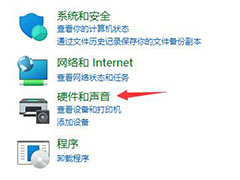 有用户想要修改Win11电源模式,怎么修改呢?本文就为大家带来了详细的解决教程,需要的朋友赶紧来看看吧2022-04-05
有用户想要修改Win11电源模式,怎么修改呢?本文就为大家带来了详细的解决教程,需要的朋友赶紧来看看吧2022-04-05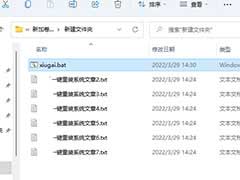
Win11怎么批量修改文件名? Win11批量修改文件后缀名的技巧
Win11怎么批量修改文件名?win11系统中的文件名或者后缀想要批量修改,该怎么操作呢?下面我们就来看看Win11批量修改文件后缀名的技巧2022-03-30 win11如何修改pin码呢?很多小伙伴都遇到了这个问题,小编今天就带来了修改pin码的教程,希望可以帮助到大家2022-03-29
win11如何修改pin码呢?很多小伙伴都遇到了这个问题,小编今天就带来了修改pin码的教程,希望可以帮助到大家2022-03-29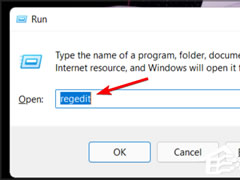
Win11系统开机提示音怎么改?Win11开机提示音修改教程
这篇文章主要介绍了Win11系统开机提示音怎么改?Win11开机提示音修改教程的相关资料,需要的朋友可以参考下本文详细教程。2022-03-23







最新评论